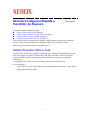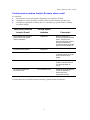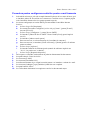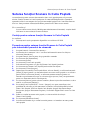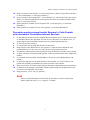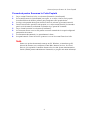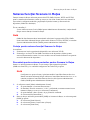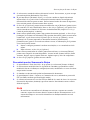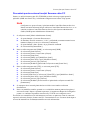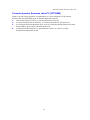1
Ghid de Configurare Rapidă a
Funcţiilor de Scanare
Acest ghid include instrucţiuni pentru:
Setare Scanare către e-mail la pagina 1
Setarea funcţiei Scanare în Cutia Poştală la pagina 6
Setarea funcţiei Scanare în Reţea la pagina 9
Setarea funcţiei Scanare către PC la pagina 12
Unele modele trebuie să aibă kit-urile opţionale instalate pentru a utiliza aceste funcţii de
scanare, iar unele dintre modele nu acceptă unele dintre aceste funcţii de scanare.
Pentru detalii, contactaţi Centrul de Asistenţă Xerox.
Setare Scanare către e-mail
Pe aparat pot fi scanate copii pe hârtie şi transmise apoi clienţilor corespondenţi sub forma
unor fişiere ataşate la e-mail, în format TIFF, PDF, XPS sau JPEG*. Serverele de poştă
electronică SMTP şi POP3 sunt utilizate pentru transmiterea, respectiv recepţionarea
e-mail-urilor.
*: Formatul de fişier JPEG este acceptat doar de WorkCentre 5225A/5230A.
Se va consulta şi:
System Administration Guide (Ghidul pentru Administrarea Sistemului): conţine detalii
despre setarea funcţiei e-mail.
XE3024RO0-2

Setare Scanare către e-mail
2
Cerinţe pentru setarea funcţiei Scanare către e-mail
Se confirmă:
1. Existenţa unei reţele operaţionale disponibile care utilizează TCP/IP.
2. Configurarea corectă pe aparat a setărilor DNS şi Nume Domeniu pentru reţea.
3. Configurarea aparatului cu DNS (dacă se va introduce pe aparat Numele Gazdă al
serverului SMTP).
* Numai dacă serverul SMTP solicită conectare şi parolă pentru autentificare.
Date pentru setarea
funcţiei E-mail
Cerinţă pentru
instalare Comentarii
Nume Gazdă sau adresa IP
pentru serverul de poştă
electronică SMTP
Obligatoriu Dacă se utilizează un
server de poştă electronică
extern, Furnizorul de
Servicii Internet va pune la
dispoziţia utilizatorului
numele serverului de poştă
electronică sau adresa IP.
Parolă/conectare SMTP Obligatoriu*
Adresa e-mail WorkCentre Obligatoriu Adresa de e-mail va apărea
în câmpul "De la" al e-mail-
urilor transmise de pe
aparat.
Adresele e-mail locale Opţional Se poate crea o Agendă
locală cu Adrese unde se
vor stoca adresele de
e-mail.
Se poate activa adresa
serverului LDAP
Nume Gazdă LDAP Afişează numai adresele de
e-mail din agenda cu
adrese internă a
organizaţiei (LDAP).

Setare Scanare către e-mail
3
Procedura pentru setarea funcţiei Scanare către e-mail
1. Se apasă butonul <Conectare/Deconectare>, apoi se introduce ID-ul de conectare
"11111" şi se selectează [Introducere].
2. Se apasă butonul <Stare Aparat>, apoi se selectează fila [Instrumente].
3. Se selectează [Setări Sistem], apoi [Setare Conectivitate şi Reţea].
4. Se selectează [Setări Port].
5. Pe ecranul [Setări Port], se derulează şi se selectează [Transmitere E-Mail] şi apoi
[Modificare Setări].
6. Pe ecranul [Transmitere E-Mail] se selectează [Stare Port] şi apoi [Modificare Setări].
7. Pe ecranul [Transmitere E-mail - Stare Port] se selectează [Activat] şi apoi [Salvare].
8. Se selectează [Închidere].
9. Pe ecranul [Setări Port], se derulează şi se selectează [Recepţie E-mail] şi apoi
[Modificare Setări].
10. Pe ecranul [Recepţie E-mail] se selectează [Stare Port] şi apoi [Modificare Setări].
11. Pe ecranul [Recepţie E-mail - Stare Port] se selectează [Activat], apoi [Salvare] şi
[Închidere].
12.
Pe ecranul [Setări Port], se derulează şi se selectează [Serviciu Notificare E-mail] şi
apoi [Modificare Setări].
13. Pe ecranul [Serviciu Notificare E-mail] se selectează [Stare Port] şi apoi
[Modificare Setări].
14. Pe ecranul [Serviciu Notificare E-mail - Stare Port] se selectează [Activat] şi apoi
[Salvare].
15. Se selectează [Închidere] până când se afişează ecranul filei [Instrumente].

Setare Scanare către e-mail
4
Procedura pentru configurarea setărilor pentru e-mail transmis
1. Se deschide un browser web (de exemplu Internet Explorer) de la o staţie de lucru, apoi
se introduce adresa IP. În cazul în care conectarea s-a realizat corect, va apărea pagina
web CentreWare Internet Services pentru aparatul respectiv.
2. Se setează configuraţia serverului SMTP prin intermediul CentreWare Internet
Services:
a. Se face clic pe fila [Proprietăţi].
b. Pe ecranul [Prezentare configurare] se face clic pe [Setări...] pentru [E-mail]
(în zona [Servicii]).
c. Se face clic pe [Configurare...] pentru [Server SMTP].
d. Se introduce [Adresă IP Server SMTP / Nume Gazdă şi Port] (portul implicit
este 25).
e. Se introduce [Adresă e-mail aparat].
f. Dacă este necesar, se selectează un tip de [Acreditări de conectare].
g. Dacă este necesar, se introduce [Nume conectare] şi [Parolă] pentru a fi utilizate
pentru acreditări.
h. Se face clic pe [Aplicare].
i. Se introduce numele de utilizator/parola (numele de utilizator implicit este
"11111", iar parola este "x-admin").
j. Se face clic pe [Repornire dispozitiv].
3. De la aparat, se introduce un document de probă în alimentatorul de documente.
4. Se apasă butonul <Toate Serviciile>.
5. Se selectează [E-Mail].
6. Se selectează [Destinatari Noi].
7. Se utilizează tastatura de pe ecranul senzorial pentru a se introduce o adresă de e-mail.
8. Se selectează [Adăugare], apoi [Închidere] când lista este completă.
9. Se apasă butonul <Start>.
10. Se verific
ă dacă destinatarul a recepţionat e-mail-ul cu documentul ataşat.

Setare Scanare către e-mail
5
Rezolvarea problemelor Scanare către e-mail
În următorul tabel cu probleme rezolvate, cuvântul "comune" din servere de poştă electronică
interne comune este înlocuit cu "ISP".
Problemă Cauză posibilă Rezolvare/Validare
Eroare SMTP la
aparatul
multifuncţional
Nume Gazdă sau server de
poştă electronică incorecte
Se validează introducerea corectă
a numelui serverului de poştă
electronică ISP în câmpul Nume
Gazdă SMTP.
Setări incorecte în Microsoft
Outlook Express
Se verifică dacă se poate accesa
serverul de poştă electronică ISP
din Microsoft Outlook Express şi
dacă toate setările sunt corecte.
Adresa de e-mail a
aparatului multifuncţional
introdusă incorect
Se verifică dacă dispozitivul
utilizează adresa de E-mail
corectă în câmpul De la:. Adresa
de E-mail trebuie să se
potrivească cu cea preconizată de
serverul de poştă electronică ISP.
ISP solicită autentificare
SMTP pentru serverul de
poştă electronică
Se va consulta ISP pentru a se
determina dacă aceasta este o
cerinţă. Dacă este cazul, se
activează autentificarea SMTP via
CentreWare Internet Services
pentru aparatul multifuncţional.
ISP nu permite transmiterea
e-mail-urilor pe portul cu
numărul standard 25
Se va consulta ISP pentru a se
determina dacă aceasta este
problema. Se va solicita
acceptarea corespondenţei
electronice pe un port cu alt
număr. Dacă este cazul, se
modifică numărul portului SMTP
via CentreWare Internet Services
pentru aparatul multifuncţional.
ISP solicită conectarea
pentru contul de e-mail via
Microsoft Outlook Express
înainte de a permite
transmiterea e-mail-ului
Se va consulta ISP pentru a se
determina dacă aceasta este o
cerinţă. Dacă este cazul, se va
efectua conectarea la contul
Microsoft Outlook Express şi se va
încerca transmiterea e-mail-ului.
Dacă transmiterea s-a efectuat cu
succes, Outlook Express se poate
seta pentru a verifica la fiecare 5
sau 10 minute contul de e-mail
pentru aparatul multifuncţional.

Setarea funcţiei Scanare în Cutia Poştală
6
Setarea funcţiei Scanare în Cutia Poştală
Această funcţie permite stocarea documentelor într-o cutie poştală pentru a fi procesate
ulterior. Funcţia Scanare în Cutia Poştală poate fi setată utilizând panoul de comandă al
aparatului sau de la un computer în reţea prin intermediul paginii web CentreWare Internet
Services. Sunt prezentate instrucţiuni detaliate pentru fiecare dintre aceste metode.
Se va consulta şi:
System Administration Guide (Ghidul pentru Administrarea Sistemului): conţine detalii
referitoare la setarea funcţiei Scanare în Reţea.
Cerinţe pentru setarea funcţiei Scanare în Cutia Poştală
Se confirmă:
1. Existenţa unei reţele operaţionale disponibile care utilizează TCP/IP.
Procedura pentru setarea funcţiei Scanare în Cutia Poştală
prin intermediul panoului de comandă
1. Se apasă butonul <Conectare/Deconectare>.
2. Se introduce de la tastatură "11111" sau ID-ul utilizatorului curent. La sfârşit se
selectează [Introducere].
3. Se apasă butonul <Stare Aparat> de pe panoul de comandă.
4. Se selectează fila [Instrumente].
5. Se selectează [Setare].
6. Se selectează [Creare cutie poştală].
7. Se derulează lista pentru a se găsi un [Număr Cutie Poştală] nealocat.
8. Se selectează un [Număr Cutie Poştală] nealocat din lista afişată.
9. Se selectează [Creare/Ştergere].
10. După afişarea ecranului [Cutie Poştală Nouă - Alocare Parolă], se utilizează butoanele
[Pornit] şi [Oprit] pentru a se determina dacă la accesarea cutiei poştale se va solicita o
parolă. Dacă se selectează [Pornit], se utilizează tastatura numerică pentru a se
introduce o parolă numerică, apoi se selectează [Operaţiunea Ţintă] corespunzătoare
pentru a se determina când se solicită parola.
11. Se selectează [Salvare] pentru salvarea setărilor. (Pentru ieşirea din ecran fără a se salva
setările, se selectează [Anulare].)
12. Pe ecranul [Cutie Poştală XXX - Creare / Ştergere] care apare sunt afişate cinci
posibilităţi de selectare pe linii numerotate orizontale. Selecţiile disponibile includ:
Nume Cutie Poştală, Verificare Parolă Cutie Poştală, Ştergere Documente După
Recuperare, Ştergere Documente Expirate şi Conexiune Pagină Flux Lucrare cu Cutia
Poştală.
13. Pentru a se atribui un nume cutiei poştale, se selectează linia de selecţie
[Nume Cutie Poştală].
14. Se selectează [Modificare Setări].
15. Se utilizează tastatura de pe ecranul senzorial pentru a se introduce un nume pentru
cutia poştală.

Setarea funcţiei Scanare în Cutia Poştală
7
16. După ce numele a fost introdus, se selectează [Salvare]. (Pentru ieşirea din ecran fără a
se salva modificările, se selectează [Anulare].)
17. De pe ecranul [Cutie Poştală XXX - Creare/Ştergere], se selectează oricare alte selecţii
dorite şi se utilizează [Modificare Setări] pentru accesarea şi efectuarea modificărilor.
Apoi se selectează [Salvare].
18. Pentru părăsirea ecranului [Cutie Poştală XXX - Creare/Ştergere], se selectează
[Închidere].
19. Pentru părăsirea ecranului [Creare cutie poştală], se selectează [Închidere].
Procedura pentru setarea funcţiei Scanare în Cutia Poştală
prin intermediul CentreWare Internet Services
1. Se deschide un browser web (de exemplu Internet Explorer) de la o staţie de lucru, apoi
se introduce adresa IP a aparatului. În cazul în care conectarea s-a realizat corect, va
apărea pagina web CentreWare Internet Services pentru aparatul respectiv.
2. Se face clic pe fila [Scanare].
3. Se selectează [Cutie poştală] din arborele de directoare.
4. După afişarea listei numerotate cu cutii poştale, se caută în listă un număr de cutie
poştală nealocat şi se face clic pe [Creare] pentru cutia poştală respectivă.
5. Se tastează un nume pentru cutia poştală în caseta de introducere [Nume cutie poştală].
6. Se poate introduce un cod de parolă opţional. Codul de parolă trebuie să fie compus din
numere.
7. Se confirmă codul de parolă, introducându-se din nou în caseta [Reintroduceţi cod
parolă].
8. Se utilizează săgeata care deschide meniul vertical pentru a se seta [Verificare cod
parolă cutie poştală] (recomandat) în scopul securizării cutiei poştale.
9. Dacă este necesar, se bifează
caseta [Ştergere documente după imprimare sau preluare].
10. Se bifează caseta [Ştergere documente expirate] pentru ştergerea documentelor vechi
care nu au fost imprimate sau preluate.
11. După selectare, se face clic pe [Aplicare].
Notă
Dacă se solicită introducerea unui Nume de utilizator şi a unui cod de parolă,
setările implicite sunt "11111", respectiv "x-admin".

Setarea funcţiei Scanare în Cutia Poştală
8
Procedură pentru Scanarea în Cutia Poştală
1. De pe ecranul Toate Serviciile, se selectează [Scanare în Cutia Poştală].
2. Pe ecranul [Scanare în Cutia Poştală] care apare, se va afişa o listă cu cutii poştale.
Se utilizează bara de defilare pentru a găsi pictograma cutiei poştale dorite.
3. Se alege cutia poştală dorită, prin selectarea liniei de selectare pe ecranul senzorial.
4. Dacă a fost alocată o parolă la cutia poştală, se va afişa ecranul [Parolă]. Se introduce
parola (serie de numere) utilizându-se tastatura de pe panoul de comandă
5. De pe ecranul senzorial se selectează [Confirmare].
6. Se selectează fiecare ecran cu file pentru accesarea controalelor în scopul configurării
parametrilor de scanare.
7. Se alimentează documentul şi se apasă butonul <Start>.
8. Se apasă butonul <Toate Serviciile> pentru a se reveni la ecranul Toate Serviciile.
Notă
Pentru a se prelua documentul scanat pe un PC Windows, se instalează pe PC
driverul de scanare sau se utilizează CentreWare Internet Services. Pe CD-ul
Drivere şi în capitolul CentreWare Internet Services din System Administration
Guide (Ghidul pentru Administrarea Sistemului) se pot găsi mai multe informaţii.

Setarea funcţiei Scanare în Reţea
9
Setarea funcţiei Scanare în Reţea
Funcţia Scanare în Reţea utilizează protocoalele FTP, SMB, Netware, HTTP sau HTTPS
pentru a transfera documentele scanate pe un server sau client. Pentru activarea scanării în
reţea trebuie configurate modelele (proprietăţile fişierului scanat) şi directoarele de
depozitare (foldere de destinaţie).
Se va consulta şi:
System Administration Guide (Ghidul pentru Administrarea Sistemului): conţine detalii
despre setarea funcţiei Scanare în Reţea.
Notă
Ghidul de faţă ilustrează doar instrucţiunile referitoare la protocoalele FTP şi SMB.
Pentru mai multe informaţii despre protocoalele Netware, HTTP şi HTTPS, se consultă
System Administration Guide (Ghidul pentru Administrarea Sistemului).
Cerinţe pentru setarea funcţiei Scanare în Reţea
Se confirmă:
1. Existenţa unei reţele operaţionale disponibile care utilizează TCP/IP.
2. Existenţa pe serverul FTP sau SMB a unui director de depozitare (folder) pentru
stocarea documentelor scanate. Pe server trebuie creat un cont de utilizator care permite
accesul la directorul de depozitare.
Procedură pentru setarea porturilor pentru Scanare în Reţea
Pentru a se utiliza Scanarea în Reţea, se activează pe aparat porturile aplicabile
(SMB sau client FTP) şi se confirmă configurarea unei adrese IP pe aparat.
Notă
Configurarea se poate efectua şi prin intermediul CentreWare Internet Services.
Pentru mai multe informaţii despre utilizarea CentreWare Internet Services, se va
consulta secţiunea CentreWare Internet Services din System Administration
Guide (Ghidul pentru Administrarea Sistemului).
1. Se afişează ecranul [Meniu Administrator Sistem].
a. Se apasă butonul <Conectare/Deconectare>.
b. Se introduce ID-ul de conectare ("11111"), utilizându-se tastatura numerică sau
tastatura afişată pe ecran şi se selectează [Confirmare].
c. Se apasă butonul <Stare Aparat> de pe panoul de comandă.
d. Se selectează fila [Instrumente].
2. Dacă se doreşte utilizarea protocolului [SMB] cu Scanarea în Reţea, se activează portul
[SMB] pe aparat.
a. Se selectează [Setări Sistem].
b. Se selectează [Setare Conectivitate şi Reţea].
c. Se selectează [Setări Port].

Setarea funcţiei Scanare în Reţea
10
d. Se selectează [SMB], apoi [Modificare Setări].
e. Se selectează [Stare Port] şi apoi [Modificare Setări].
f. Se selectează [Activat], apoi [Salvare].
g. Se selectează [Închidere] până când se afişează ecranul [Setări Port].
3. Dacă se doreşte utilizarea protocolului [FTP] cu Scanarea în Reţea, se activează portul
client [FTP] pe aparat.
a. Se selectează [Setări Sistem].
b. Se selectează [Setare Conectivitate şi Reţea].
c. Se selectează [Setări Port].
d. Pe ecranul [Setări Port] se selectează [Client FTP] şi apoi [Modificare Setări].
e. Se selectează [Stare Port] şi apoi [Modificare Setări].
f. Se selectează [Activat], apoi [Salvare].
g. Se selectează [Închidere] de mai multe ori până când se afişează ecranul filei
[Instrumente].
4.
Se aşteaptă câteva secunde până când serviciul de Auto Anulare realizează
deconectarea.
5. Dacă s-au modificat setările, aparatul se va reiniţializa automat pentru a înregistra şi
activa noile setări. După ce aparatul reporneşte, se imprimă un Raport de Configurare
pentru a se confirma că porturile sunt activate şi TCP/IP este configurat corect.
Proceduri pentru configurarea unui director de depozitare şi
crearea unui model
Modelele pot fi create prin intermediul CentreWare Internet Services. Pentru crearea şi
configurarea modelelor cu Internet Services, se vor urma paşii de mai jos.
1. Se deschide un browser web la staţia de lucru şi se introduce adresa IP a aparatului în
câmpul [Adresă] sau [Locaţie]. Se apasă [Enter].
2. Se face clic pe fila [Proprietăţi].
3. Se face clic pe folderul de fişiere [Servicii].
4. Se face clic pe folderul de fişiere [Scanare în Reţea].
5. Se face clic pe [Setare director de depozitare fişiere].
6. Se face clic pe [Editare] pentru [Destinaţie fişier implicită].
7. Se introduc informaţiile corespunzătoare, inclusiv un nume pentru directorul de
depozitare, adresa IP a serverului de destinaţie sau Nume Gazdă, Calea Documentului
şi un Nume Conectare sau Cod Parolă dacă este necesar. Dacă la setările directorului de
depozitare se introduce un nume de conectare "anonim", va trebui introdus şi un cod de
parolă.
8. Se face clic pe [Aplicare] pentru salvarea setărilor. Dacă se face clic pe [Aplicare], este
posibil să se solicite introducerea Numelui de Utilizator al administratorului (implicit
"11111") şi Codul de parolă (implicit "x-admin").
9. Pentru crearea unui model, se face clic pe separatorul [Scanare] din partea superioară a
ecranului CentreWare Internet Services.
10. Se completează câmpul [Nume model] cu un nume pentru modelul nou şi dacă este
necesar, se introduc date ş
i în câmpurile opţionale [Descriere] şi [Proprietar].
11. Se face clic pe [Adăugare] pentru a se crea un model nou.
12. Se face clic pe [Editare] pentru [Destinaţii fişiere].

Setarea funcţiei Scanare în Reţea
11
13. Se selectează o metodă de arhivare din meniul vertical. De asemenea, se poate accepta
şi metoda implicită (Redenumire Fişier Nou).
14. În privinţa funcţiei [Destinaţii fişiere], se va lua în considerare faptul că destinaţia
afişată trebuie să se potrivească cu informaţiile introduse anterior la configurarea
directorului de arhivare pentru scanare. Dacă există mai multe directoare de depozitare,
lista verticală permite selectarea unuia dintre acestea.
15. Se face clic pe [Aplicare] pentru salvarea modificărilor sau pe [Refacere] pentru ieşirea
din ecran fără a se salva modificările. Dacă se face clic pe [Aplicare], este posibil să se
solicite introducerea Numelui de Utilizator al administratorului (implicit "11111") şi
Codul de parolă (implicit "x-admin").
16. Pentru setarea parametrilor pentru Câmp gestiune document (opţional), se face clic pe
[Adăugare] în secţiunea de informaţii [Câmp gestiune document]. (Dacă această casetă
conţine liste, se pot efectua selecţii separate, apoi se face clic pe [Editare].) Aceste
informaţii vor fi stocate împreun
ă cu documentul scanat în [Jurnal lucrare].
[Jurnalul lucrare] poate fi accesat de un software extern, iar informaţiile pot fi preluate
şi asociate fişierului scanat.
a. Pentru a configura parametrii conform necesităţilor, se vor consulta descrierile
afişate.
b. După selectare, se face clic pe [Aplicare].
17. Pentru setarea parametrilor de scanare pentru un model nou, se selectează [Editare]
pentru toate categoriile de setări disponibile. Acestea includ: Scanare în Reţea, Setări
Avansate, Reglare Aspect, Opţiuni Arhivare, Opţiuni raport şi Nivel de comprimare.
18. Se face clic pe [Aplicare] pentru salvarea setărilor.
Procedură pentru Scanarea în Reţea
1. Se apasă butonul <Toate Serviciile> de pe aparat şi se selectează [Scanare în Reţea].
2. Se selectează un model din listă. De la panoul de comandă se pot modifica valorile
modelului, fără să se influenţeze configuraţia acestuia; modificările vor avea efect doar
asupra lucrării curente.
3. Se introduce un document de probă în alimentatorul de documente.
4. Se apasă butonul <Start>. Lucrarea va fi transmisă la server, utilizându-se protocolul
FTP sau SMB, conform specificaţiilor din model.
5. Se efectuează conectarea la serverul FTP sau SMB de la o staţie de lucru. Se accesează
directorul de depozitare (destinaţia) specificat anterior. Documentul scanat se află în
folderul respectiv.
Notă
În cazul în care autentificarea la distanţă este activată, va apărea un ecran de
conectare separat la selectarea funcţiei Scanare în Reţea. Documentele nu vor fi
scanate decât după ce serverul de autentificare la distanţă autentifică accesul
utilizatorului.

Setarea funcţiei Scanare către PC
12
Setarea funcţiei Scanare către PC
Fişierele pot fi scanate pe aparatul multifuncţional şi distribuite către un server sau un client,
utilizându-se protocoalele FTP sau SMB. Este necesar ca structurile de directoare
(directoare de depozitare) să fi create pe server pentru a stoca documentele scanate.
Se va consulta şi:
System Administration Guide (Ghidul pentru Administrarea Sistemului): conţine detalii
referitoare la setarea funcţiei Scanare către PC.
Cerinţe pentru setarea funcţiei Scanare către FTP
Dacă se utilizează transmisia FTP, este necesar unul dintre următoarele servere FTP, cu un
cont pe serverul respectiv (nume de conectare şi parolă).
Microsoft Windows Vista
serviciu FTP al Microsoft Internet Information Services 7.0
Microsoft Windows Server 2003
serviciu FTP al Microsoft Internet Information Services 6.0
Microsoft Windows 2000 Server, Microsoft Windows 2000 Professional sau Microsoft
Windows XP
serviciu FTP al Microsoft Internet Information Server 3.0 sau versiune ulterioară
Mac OS
serviciu FTP al Mac OS X 10.1.5/10.2.x/10.3.8/10.3.9/10.4.2/10.4.4/10.4.8/
10.4.9/10.4.10
Novell NetWare
serviciu FTP al NetWare 5.11 sau 5.12
Pentru configurarea serviciului FTP, se va consulta manualul de utilizare furnizat împreună
cu software-ul respectiv.
Cerinţe pentru setarea funcţiei Scanare către SMB
Dacă se utilizează transmisia SMB, este necesar un computer cu unul dintre următoarele
sisteme de operare, care include şi un folder partajat.
Microsoft Windows 2000
Microsoft Windows XP
Microsoft Windows Server 2003
Microsoft Windows Vista
Mac OS X 10.2.x/10.3.x/10.4.x

Setarea funcţiei Scanare către PC
13
Procedură pentru setarea funcţiei Scanare către PC
Pentru a se utiliza Scanarea către PC (FTP/SMB), trebuie activate pe aparat porturile
aplicabile (SMB sau client FTP) şi confirmată configurarea unei adrese IP pe aparat.
Notă
Configurarea se poate efectua şi prin intermediul CentreWare Internet Services.
Pentru mai multe informaţii despre utilizarea CentreWare Internet Services, se va
consulta secţiunea CentreWare Internet Services din System Administration
Guide (Ghidul pentru Administrarea Sistemului).
1. Se afişează ecranul [Meniu Administrator Sistem].
a. Se apasă butonul <Conectare/Deconectare>.
b. Se introduce ID-ul de conectare ("11111"), utilizându-se tastatura numerică sau
tastatura afişată pe ecran şi se selectează [Confirmare].
c. Se apasă butonul <Stare Aparat> de pe panoul de comandă.
d. Se selectează fila [Instrumente].
2. Dacă se utilizează protocolul [SMB], se activează portul [SMB].
a. Se selectează [Setări Sistem].
b. Se selectează [Setare Conectivitate şi Reţea].
c. Se selectează [Setări Port].
d. Se selectează [SMB], apoi [Modificare Setări].
e. Se selectează [Stare Port] şi apoi [Modificare Setări].
f. Se selectează [Activat], apoi [Salvare].
g. Se selectează [Închidere] până când se afişează ecranul [Setări Port].
3. Dacă se utilizează protocolul [FTP], se activează portul [FTP].
a. Se selectează [Setări Sistem].
b. Se selectează [Setare Conectivitate şi Reţea].
c. Se selectează [Setări Port].
d. Pe ecranul [Setări Port] se selectează [Client FTP] şi apoi [Modificare Setări].
e. Se selectează [Stare Port] şi apoi [Modificare Setări].
f. Se selectează [Activat], apoi [Salvare].
g. Se selectează [Închidere] de mai multe ori până când se afişează ecranul filei
[Instrumente].
4. Se aşteaptă câteva secunde până când serviciul de Auto Anulare realizează
deconectarea.
5. Dacă s-au modificat setările, aparatul se va reiniţializa automat pentru a înregistra şi
activa noile setări. După ce aparatul reporneşte, se imprimă un Raport de Configurare
pentru a se confirma că porturile sunt activate şi TCP/IP este configurat corect.
În cazul în care autentificarea de la distanţă este activată, va ap
ărea un ecran de conectare
separat la selectarea funcţiei Scanare către PC. Documentele nu vor fi scanate decât după ce
serverul de autentificare la distanţă autentifică accesul utilizatorului.

Setarea funcţiei Scanare către PC
14
Procedură pentru Scanarea către PC (FTP/SMB)
După ce au fost activate porturile corespunzătoare şi a fost configurat TCP/IP, funcţia
Scanare către PC (FTP/SMB) poate fi utilizată după cum urmează.
1. Din ecranul [Toate Serviciile] se selectează [Scanare către PC].
2. Se selectează [Protocol de Transfer], se selectează un protocol, apoi [Salvare].
3. Se selectează liniile necompletate de pe ecran şi se introduc manual setările serverului.
Pentru SMB se poate răsfoi şi Reţeaua Microsoft.
4. Se alimentează documentul şi se apasă butonul <Start>. Pe ecran se va afişa
desfăşurarea transferului de date.
-
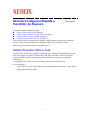 1
1
-
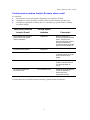 2
2
-
 3
3
-
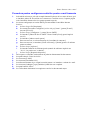 4
4
-
 5
5
-
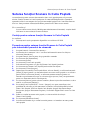 6
6
-
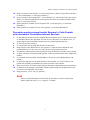 7
7
-
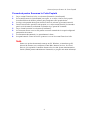 8
8
-
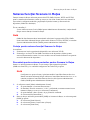 9
9
-
 10
10
-
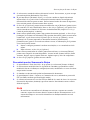 11
11
-
 12
12
-
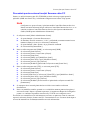 13
13
-
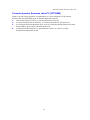 14
14
Xerox 5222 Ghid de instalare
- Tip
- Ghid de instalare
- Acest manual este potrivit și pentru
Lucrări înrudite
-
Xerox 7132 Manualul utilizatorului
-
Xerox M123/M128 Manualul utilizatorului
-
Xerox M123/M128 Manual de utilizare
-
Xerox 5222 Manualul utilizatorului
-
Xerox C118 Manualul utilizatorului
-
Xerox M123/M128 Ghid de referință
-
Xerox C118 Ghid de instalare
-
Xerox 6705 Wide Format Solution Manualul utilizatorului
-
Xerox C2128/C2636/C3545 Manualul utilizatorului
-
Xerox 7220/7225 Manualul utilizatorului